Win10系统无法更换锁屏壁纸怎么办
1、按Win+R键,打开运行,输入%ProgramData%\Microsoft\Windows,点击确定;

2、双击打开“SystemData”文件夹,将里面的内容全部删除;

3、按Win+R键,打开运行,输入regedit,回车进入注册表编辑器;

4、展开至HKEY_LOCAL_MACHINE\SOFTWARE\Microsoft\Windows\CurrentVersion\SystemProtectedUserData,在右侧将除“默认”项外的所有选项删除即可;
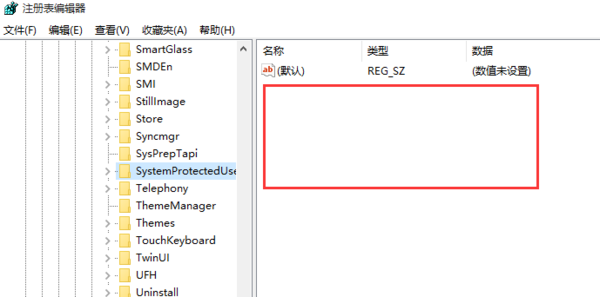
赞 (0)

